JSON в CSV: экспорт файла JSON в файл CSV с помощью Python

Привет, ребята! В этой статье мы сосредоточимся на экспорте файла JSON в файл CSV с помощью Python.
Итак, приступим!
Шаги по экспорту файла JSON в файл CSV
JSON - это аббревиатура от JavaScript Object Notation. Это исполняемый скрипт, который позволяет нам легко хранить и передавать данные с одной платформы на другую. Мы часто сталкиваемся с ситуациями, когда нам нужно удалить данные из определенных источников. Итак, какова форма вывода очищенных данных?
Это JSON!! Этот формат позволяет нам иметь данные в виде пар ключ-значение. Все данные хранятся в виде «строки» в формате значения ключа.
Но что, если я хочу, чтобы эти данные в JSON отправлялись дальше в базу данных для манипуляций? Самое простое решение, которое приходит мне на ум - это экспорт файла JSON в виде файла CSV.
Итак, давайте теперь посмотрим на шаги, которые нам нужно выполнить, чтобы преобразовать / экспортировать файл JSON в формат CSV (значения, разделенные запятыми).
1. Импортируйте необходимые библиотеки.
Чтобы работать с CSV-файлами, нам нужно импортировать встроенный модуль, доступный, как показано:
import csv
2. Сохраните значения заголовков / столбцов данных json в списке.
При работе с экспортом данных JSON в формат CSV для нас очень важно указать значения заголовков или имена столбцов для каждого столбца.
Таким образом, мы создаем отдельный список и передаем ключевые теги в созданный список, как показано ниже -
cols = ['Name', 'Age', 'Gender']
Важно отметить, что если имена столбцов, хранящиеся в созданной выше переменной, не соответствуют одному из ключевых тегов в файле JSON, это обязательно вызовет ошибку.
3. Передайте путь к CSV-файлу.
Теперь пришло время открыть файл CSV и указать на него объект. Далее мы используем функцию csv.DictWriter() для записи / экспорта данных JSON в форму CSV.
Мы создаем экземпляр функции DictWriter(), а затем помещаем значения столбцов в файл CSV. В конце концов, мы экспортируем значения данных, используя функцию writerows(), как показано ниже -
with open(path, 'w') as f:
wr = csv.DictWriter(f, fieldnames = cols)
wr.writeheader()
wr.writerows(data)
Вы можете найти весь код ниже! 🙂
import csv
cols = ['Name', 'Age', 'Gender']
data = [
{'Name': 'John', 'Age': '20', 'Gender': 'Male'},
{'Name': 'James', 'Age': '28', 'Gender': 'Male'},
{'Name': 'Cardi', 'Age': '25', 'Gender': 'Female'}
]
path = "C:/Users/HP/OneDrive/Desktop/DEMO.csv"
with open(path, 'w') as f:
wr = csv.DictWriter(f, fieldnames = cols)
wr.writeheader()
wr.writerows(data)
Результат:
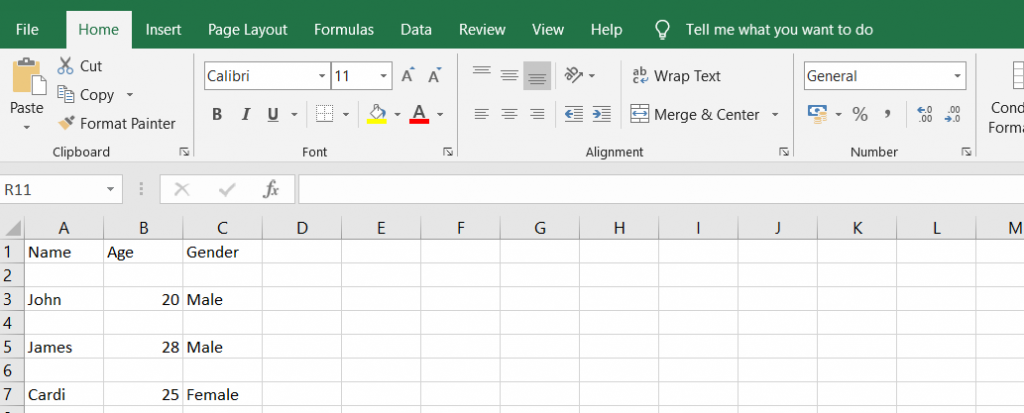
Вывод
На этом мы подошли к концу этой темы. Не стесняйтесь комментировать ниже, если у вас возникнут какие-либо вопросы.